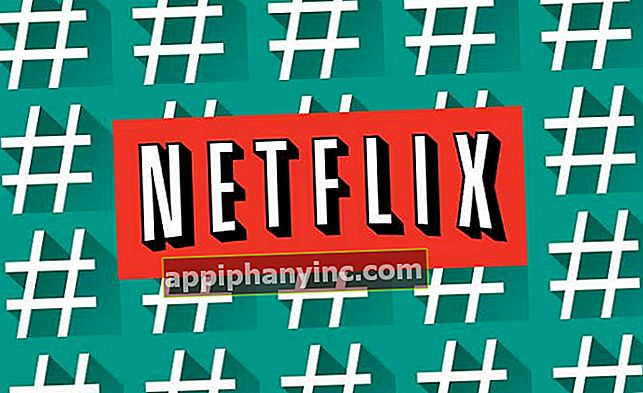Sådan deaktiveres unødvendige tjenester i Windows 10

I den følgende artikel vil jeg forklare lidt den proces, der skal følges deaktiver unødvendige tjenester i Windows 10. Som mange af jer ved, hvornår Windows 10 starter, indlæser og udfører en række tjenester, der sættes i arbejde i baggrunden, hvilket resulterer i større forbrug af både CPU og RAM. Windows 10 er et multiplatform-system, hvilket betyder, at operativsystemet bringer mange tjenester som en base, der i sidste ende for den gennemsnitlige bruger ender med at være unødvendige og at de kun tjener til at spise ressourcer, der på den anden side kan være dedikeret til mere nødvendige opgaver for holdet.
Til hvad det ville være dejligt at kunne deaktivere alle disse tjenester og at de kun starter, når det er nødvendigt? Fortsæt læsning ...
Deaktiver unødvendige tjenester i Windows 10 fra servicepanelet
For at deaktivere de tjenester, som vi vil angive nedenfor, vil den første ting være at få adgang til Windows 10-servicepanel. Der er flere måder at få adgang til dette panel, så jeg vil liste nogle få til dig og vælge den, der virker mest behagelig for dig:
- Tryk på tasten med Windows-symbol + X, og gå til "Teamledelse”. I rullemenuen til venstre ser du muligheden "Tjenester og applikationer": Klik på det og dobbeltklik på"Tjenester”At indlæse listen over tjenester.

- En anden måde at få adgang til computerens tjenester er ved at åbne Windows Stifinder og klikke på venstre menu på "Dette hold", Hvis vi derefter går til fanen"Hold"Vi kan klikke på" ikonetStyre”Og det indlæser også pc-administrationsvinduet.

- Endelig (og for at undgå at kede personalet mere) kan vi også skrive i Cortana "tjenester.msc”Og ved at trykke på enter indlæses også servicepanelet direkte ved magi. Hoppe!

Hvilke tjenester betragtes som unødvendige, og hvilke kan vi deaktivere?
Her er kernen i sagen. Afhængigt af den computer eller enhed, hvor Windows 10 er installeret, vil der være nogle tjenester, der er unødvendige, og andre, der ikke gør det. Så hvordan deaktiverer man unødvendige tjenester i Windows 10 uden at slippe af med tjenester, der er vigtige, så både systemet og de programmer, det huser, kører problemfrit? Som udgangspunkt er det eneste, vi skal gøre, at konfigurere de tjenester, som vi anser for unødvendige, således at start kun manuelt når et eller andet program eller anden systemproces skal bruge det. Vi vil aldrig deaktivere nogen Windows 10-tjeneste permanent.
For at deaktivere og starte en tjeneste og starte manuelt skal vi fra servicepanelet højreklikke på tjenesten og vælge "Ejendomme”:

I det nye vindue, der åbnes, skal vi gå til rullemenuen "Starttype”Og vælg“Håndbog”. På denne måde, som vi har nævnt, starter tjenesten kun, når et program kalder det, eller vi udfører det manuelt, og ikke altid når vi starter vores pc.

VIGTIG : Efterlad aldrig nogen service med starttypen i "handicappet”(Medmindre du er 100% sikker, er det altid bedre at lade det være i«Håndbog«). Hvis vi gør dette, starter tjenesten aldrig, ikke engang når det virkelig er nødvendigt (medfører fejl i udførelsen af programmer eller andre Windows-funktioner).
Liste over unødvendige tjenester, der kan deaktiveres
Når det kommer til at "fjerne" eller deaktivere unødvendige tjenester i Windows 10, så de ikke starter fra starten, har vi kun valgt de tjenester, der er valgfri, og som ikke kompromitterer systemets integritet eller grundlæggende funktion. De tjenester, du kan ændre, så de ikke indlæses ved systemstart, er følgende:
- Diagnostic Policy Service
- Diagnostisk opfølgningstjeneste (For at deaktivere indsamling af telemetri og information)
- Distribueret link tracking klient
- dmwappushsvc (For at deaktivere indsamling af telemetri og information)
- Downloadet Maps Manager (Hvis du ikke bruger Maps-appen)
- Bluetooth-kompatibilitetstjeneste (hvis du ikke bruger Bluetooth)
- Agent for netværksadgangsbeskyttelse
- IP-hjælperapplikation (Hvis du ikke bruger IPv6-forbindelse)
- Fjernprocesopkaldslokator
- Fjernlog
- Chipkort (hvis du ikke bruger smartkort)
- Politik for fjernelse af smartkort (samme som ovenfor)
- Programkompatibilitetsassistenttjeneste
- Print spooler (Hvis du ikke har en printer)
- Fjernregistrering (Du kan deaktivere dette af sikkerhedsmæssige årsager)
- BranchCache
- Forplantning af certifikat
- Microsft iscsi-indikatortjeneste
- Netlogon (hvis du ikke logger ind på netværket)
- Agent for netværksadgangsbeskyttelse
- NetBIOS over TCP / IP hjælperapplikation (Hvis du ikke er på et lokalt arbejdsnetværk)
- Håndskriftpanel og Touch-tastaturtjeneste (Hvis du ikke vil bruge funktioner på touch-tastatur og grafiktablet)
- Windows Defender Service (Hvis du ikke bruger Windows Defender-programmet)
- Windows Fejlrapporteringstjeneste
- Windows billedoptagelse
- Windows-søgning (Hvis du ikke bruger denne funktion inkluderet i Windows ofte)
- Offline filer
- Forældrekontrol
- SNMP-fangst
- Windows Media Player Network Sharing Service
- Sekundært login
- Sikkerhedscenter
Sammenfattende, som du kan se, er der flere måder og midler til deaktiver unødvendige tjenester i Windows 10, men ledelsen udføres altid fra Windows-servicepanelet. Husk, at det ikke tilrådes at lade en tjeneste være i status "handicappet"Men i boot"Håndbog"Så det, når det er nødvendigt, kan udføres uden problemer.
Hvis du kunne lide denne artikel, kan du også være interesseret hvordan man optimerer Windows 10 maksimalt eller vores guide til deaktiver automatiske opdateringer i Windows 10.